usein vierastietokonetta selatessasi saatat huomata, että äskettäin avatut välilehdet näkyvät hampurilaisvalikossa, joka näkyy seuraavan kerran, kun joku avaa Google Chrome-selaimen. Jos olet huolissasi yksityisyydestäsi koskien viimeaikaisia välilehtiä historia, täällä aion keskustella siitä, miten poistaa äskettäin suljettu Google Chrome.
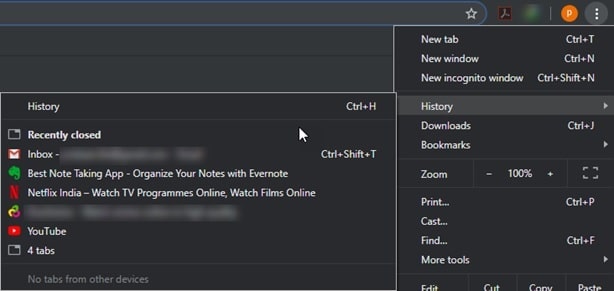
jotkut ihmiset eivät usein tarkista historiaa, mutta äskettäin avatut välilehdet näkyvät suoraan asetusvalikosta. Jos haluat poistaa äskettäin suljettu sieltä, tässä on miten poistaa äskettäin suljettu Chrome käyttäen hyvin yksinkertainen temppu.
Clear Recently Closed in Google Chrome
kun olet selaillut, sen sijaan, että sulkisit sovelluksen isolta Punaiselta Ristiltä oikeassa yläkulmassa, poistu Chromesta klikkaamalla hampurilaisvalikkoa ja valitse sitten Exit.
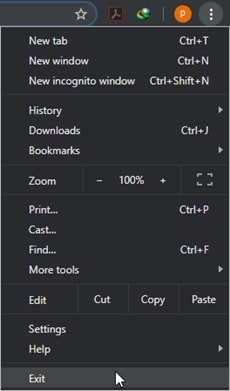
nyt käynnistää Google Chrome uudelleen. Sulje ikkuna heti samalla tavalla kuin viimeksi eli asetusvalikosta.
nyt kun avaat Google Chromen, näet, että äskettäin suljettu on tyhjä.
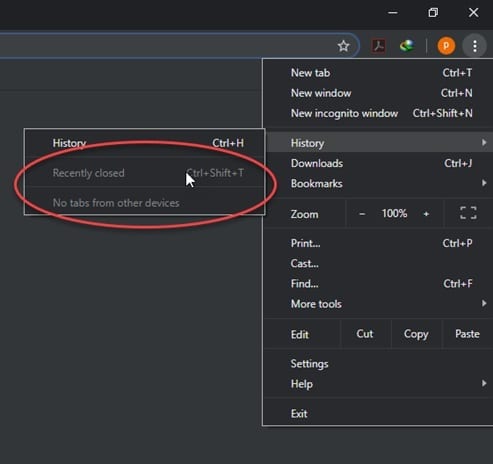
siistiä!
Tyhjennä myös historia
Huomaa kuitenkin, että tämä ei poista selaushistoriaa kyseiseltä tietokoneelta, jota selasit. Poista selaushistoria, jos haluat olla täysin varma, että kukaan ei näe, mitä selasit.
voit Tyhjentää selaustiedot painamalla Ctrl + Shift + Delete-näppäimiä avataksesi selaustiedot-sivun. Valitse nyt aika-alue, jonka haluat tyhjentää pudotusvalikosta ’aikaväli’. Napsauta sitten selkeät tiedot.
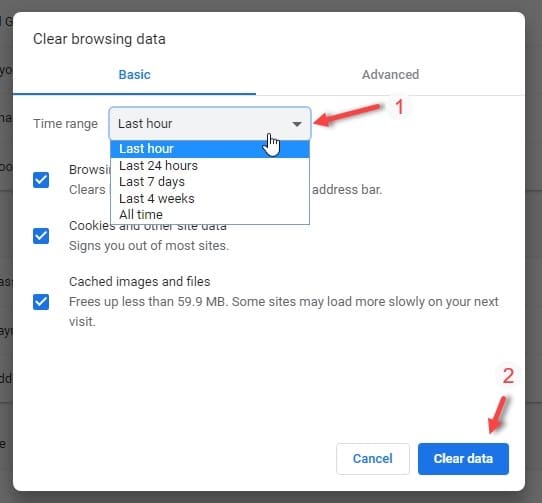
jos haluat poistaa tiettyjä sivustoja, avaa historiasivu painamalla Ctrl + H. Valitse selattujen verkkosivujen luettelosta sivut, jotka haluat poistaa, ja valitse sitten Poista ylhäältä.